OPEL MOVANO_B 2020 Manual de Instruções (in Portugues)
Manufacturer: OPEL, Model Year: 2020, Model line: MOVANO_B, Model: OPEL MOVANO_B 2020Pages: 391, PDF Size: 9.4 MB
Page 191 of 391

Sistema de informação e lazer189Distância de pré-alerta: Seleccione
uma distância a partir da qual devem
ser fornecidas notificações de avisos
de pontos de alerta.
Advertência
Os avisos poderão não estar
disponíveis para algumas estradas
e regiões.Definições do percurso
Seleccione Definições do percurso
para actualizar as seguintes
definições para o cálculo do
percurso:
● Método de planeamento do
percurso (Rápido/Curto/ECO)
● Auto-estradas (Ligar/Desligar)
● Custo por período (Ligar/
Desligar)
● Portagens (Ligar/Desligar)
● Ferryboats (Ligar/Desligar)
● Carpooling/HOV (Ligar/Desligar)
● Estradas sem pavimento (Ligar/
Desligar)
● Licenças necessárias (Ligado/
Desligado) (consoante a versão)Se necessário, tocar em Opções,
seguido de Repor predefinições , para
restaurar as predefinições de fábrica de cada uma destas opções.
Em alternativa, quando o mapa for
apresentado (sem nenhuma
orientação do percurso ativa), é
possível aceder ao menu Definições
do percurso tocando em Opções.
Consultar "Informações no ecrã",
"Ecrã do mapa" (NAVI 50 IntelliLink)
acima para mais informações.
Método de planeamento do
percurso : Seleccione Rápido para
definir o percurso mais rápido até ao destino introduzido. Este método
pressupõe que o veículo viaja no ou
próximo do limite de velocidade em
todas as estradas.
Seleccione Curto para definir o
percurso mais curto e minimizar a
distância total para viajar até ao
destino introduzido.
Seleccione Eco para definir um
compromisso entre os métodos de
planeamento dos percursos mais
rápido e mais curto. O percursofornecido poderá ser mais curto do
que o do método mais rápido, mas
não significativamente mais lento.
Auto-estradas : Para incluir ou excluir
auto-estradas do plano do percurso.
Desligue, p. ex. quando reboca um veículo ou quando a condução em
auto-estrada não é permitida.
Advertência
Siga as regras do país onde está a
conduzir.
Custo por período : Para incluir ou
excluir estradas que exigem a
compra de uma licença especial
durante determinados períodos.
Portagens : Para incluir ou excluir
estradas para as quais é necessário pagar uma portagem para utilizar a
estrada uma única vez.
Ferryboats : Para incluir ou excluir a
utilização de ferryboats, navios e
comboios.
Carpooling/HOV : Para incluir ou
excluir faixas de carpooling e faixas para veículos de alta ocupação
(HOV).
Page 192 of 391
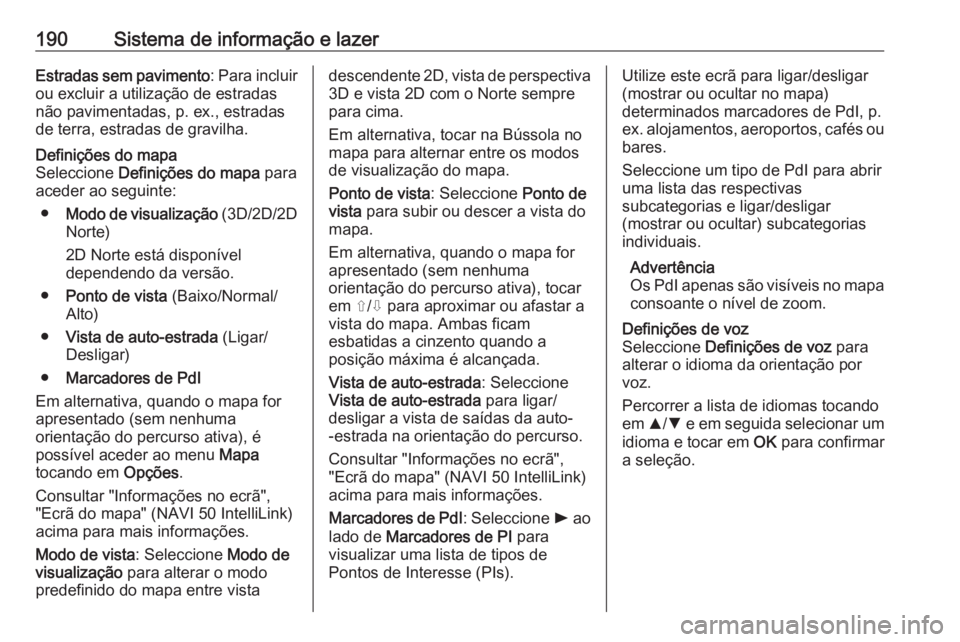
190Sistema de informação e lazerEstradas sem pavimento: Para incluir
ou excluir a utilização de estradas
não pavimentadas, p. ex., estradas
de terra, estradas de gravilha.Definições do mapa
Seleccione Definições do mapa para
aceder ao seguinte:
● Modo de visualização (3D/2D/2D
Norte)
2D Norte está disponível
dependendo da versão.
● Ponto de vista (Baixo/Normal/
Alto)
● Vista de auto-estrada (Ligar/
Desligar)
● Marcadores de PdI
Em alternativa, quando o mapa for
apresentado (sem nenhuma
orientação do percurso ativa), é
possível aceder ao menu Mapa
tocando em Opções.
Consultar "Informações no ecrã", "Ecrã do mapa" (NAVI 50 IntelliLink)
acima para mais informações.
Modo de vista : Seleccione Modo de
visualização para alterar o modo
predefinido do mapa entre vistadescendente 2D, vista de perspectiva 3D e vista 2D com o Norte semprepara cima.
Em alternativa, tocar na Bússola no
mapa para alternar entre os modos
de visualização do mapa.
Ponto de vista : Seleccione Ponto de
vista para subir ou descer a vista do
mapa.
Em alternativa, quando o mapa for
apresentado (sem nenhuma
orientação do percurso ativa), tocar
em ⇧/⇩ para aproximar ou afastar a
vista do mapa. Ambas ficam
esbatidas a cinzento quando a
posição máxima é alcançada.
Vista de auto-estrada : Seleccione
Vista de auto-estrada para ligar/
desligar a vista de saídas da auto-
-estrada na orientação do percurso.
Consultar "Informações no ecrã",
"Ecrã do mapa" (NAVI 50 IntelliLink)
acima para mais informações.
Marcadores de PdI : Seleccione l ao
lado de Marcadores de PI para
visualizar uma lista de tipos de
Pontos de Interesse (PIs).Utilize este ecrã para ligar/desligar
(mostrar ou ocultar no mapa)
determinados marcadores de PdI, p.
ex. alojamentos, aeroportos, cafés ou
bares.
Seleccione um tipo de PdI para abrir
uma lista das respectivas
subcategorias e ligar/desligar
(mostrar ou ocultar) subcategorias
individuais.
Advertência
Os PdI apenas são visíveis no mapa
consoante o nível de zoom.Definições de voz
Seleccione Definições de voz para
alterar o idioma da orientação por
voz.
Percorrer a lista de idiomas tocando
em R/S e em seguida selecionar um
idioma e tocar em OK para confirmar
a seleção.
Page 193 of 391
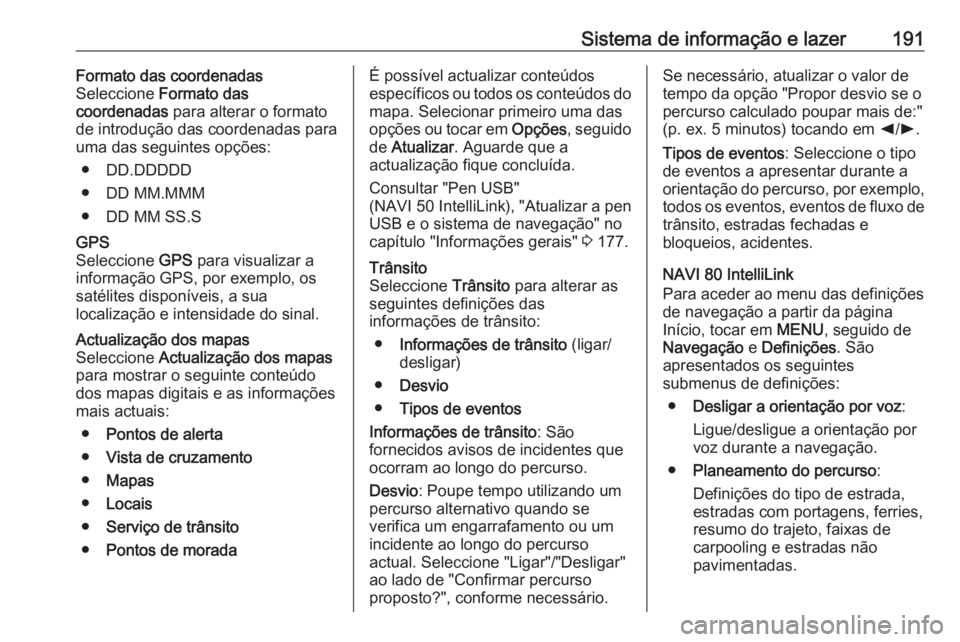
Sistema de informação e lazer191Formato das coordenadas
Seleccione Formato das
coordenadas para alterar o formato
de introdução das coordenadas para
uma das seguintes opções:
● DD.DDDDD
● DD MM.MMM
● DD MM SS.SGPS
Seleccione GPS para visualizar a
informação GPS, por exemplo, os
satélites disponíveis, a sua
localização e intensidade do sinal.Actualização dos mapas
Seleccione Actualização dos mapas
para mostrar o seguinte conteúdo
dos mapas digitais e as informações mais actuais:
● Pontos de alerta
● Vista de cruzamento
● Mapas
● Locais
● Serviço de trânsito
● Pontos de moradaÉ possível actualizar conteúdos
específicos ou todos os conteúdos do
mapa. Selecionar primeiro uma das
opções ou tocar em Opções, seguido
de Atualizar . Aguarde que a
actualização fique concluída.
Consultar "Pen USB"
(NAVI 50 IntelliLink ), "Atualizar a pen
USB e o sistema de navegação" no capítulo "Informações gerais" 3 177.Trânsito
Seleccione Trânsito para alterar as
seguintes definições das
informações de trânsito:
● Informações de trânsito (ligar/
desligar)
● Desvio
● Tipos de eventos
Informações de trânsito : São
fornecidos avisos de incidentes que
ocorram ao longo do percurso.
Desvio : Poupe tempo utilizando um
percurso alternativo quando se
verifica um engarrafamento ou um
incidente ao longo do percurso
actual. Seleccione "Ligar"/"Desligar"
ao lado de "Confirmar percurso
proposto?", conforme necessário.Se necessário, atualizar o valor de
tempo da opção "Propor desvio se o
percurso calculado poupar mais de:"
(p. ex. 5 minutos) tocando em k/l .
Tipos de eventos : Seleccione o tipo
de eventos a apresentar durante a
orientação do percurso, por exemplo,
todos os eventos, eventos de fluxo de
trânsito, estradas fechadas e
bloqueios, acidentes.
NAVI 80 IntelliLink
Para aceder ao menu das definições
de navegação a partir da página
Início, tocar em MENU, seguido de
Navegação e Definições . São
apresentados os seguintes
submenus de definições:
● Desligar a orientação por voz :
Ligue/desligue a orientação por
voz durante a navegação.
● Planeamento do percurso :
Definições do tipo de estrada,
estradas com portagens, ferries,
resumo do trajeto, faixas de
carpooling e estradas não
pavimentadas.
Page 194 of 391
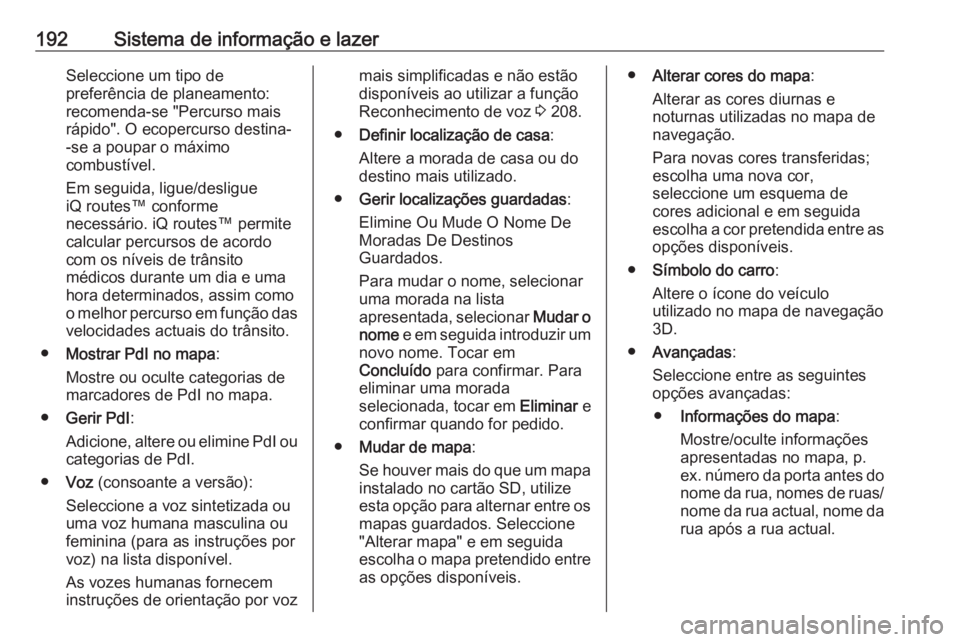
192Sistema de informação e lazerSeleccione um tipo de
preferência de planeamento:
recomenda-se "Percurso mais
rápido". O ecopercurso destina- -se a poupar o máximo
combustível.
Em seguida, ligue/desligue
iQ routes™ conforme
necessário. iQ routes™ permite
calcular percursos de acordo
com os níveis de trânsito
médicos durante um dia e uma
hora determinados, assim como
o melhor percurso em função das
velocidades actuais do trânsito.
● Mostrar PdI no mapa :
Mostre ou oculte categorias de marcadores de PdI no mapa.
● Gerir PdI :
Adicione, altere ou elimine PdI ou categorias de PdI.
● Voz (consoante a versão):
Seleccione a voz sintetizada ou
uma voz humana masculina ou
feminina (para as instruções por
voz) na lista disponível.
As vozes humanas fornecem
instruções de orientação por vozmais simplificadas e não estão
disponíveis ao utilizar a função
Reconhecimento de voz 3 208.
● Definir localização de casa :
Altere a morada de casa ou do
destino mais utilizado.
● Gerir localizações guardadas :
Elimine Ou Mude O Nome De Moradas De Destinos
Guardados.
Para mudar o nome, selecionar
uma morada na lista
apresentada, selecionar Mudar o
nome e em seguida introduzir um
novo nome. Tocar em
Concluído para confirmar. Para
eliminar uma morada
selecionada, tocar em Eliminar e
confirmar quando for pedido.
● Mudar de mapa :
Se houver mais do que um mapa
instalado no cartão SD, utilize
esta opção para alternar entre os mapas guardados. Seleccione
"Alterar mapa" e em seguida
escolha o mapa pretendido entre as opções disponíveis.● Alterar cores do mapa :
Alterar as cores diurnas e
noturnas utilizadas no mapa de
navegação.
Para novas cores transferidas; escolha uma nova cor,
seleccione um esquema de
cores adicional e em seguida
escolha a cor pretendida entre as
opções disponíveis.
● Símbolo do carro :
Altere o ícone do veículo
utilizado no mapa de navegação
3D.
● Avançadas :
Seleccione entre as seguintes
opções avançadas:
● Informações do mapa :
Mostre/oculte informações
apresentadas no mapa, p.
ex. número da porta antes do
nome da rua, nomes de ruas/
nome da rua actual, nome da
rua após a rua actual.
Page 195 of 391
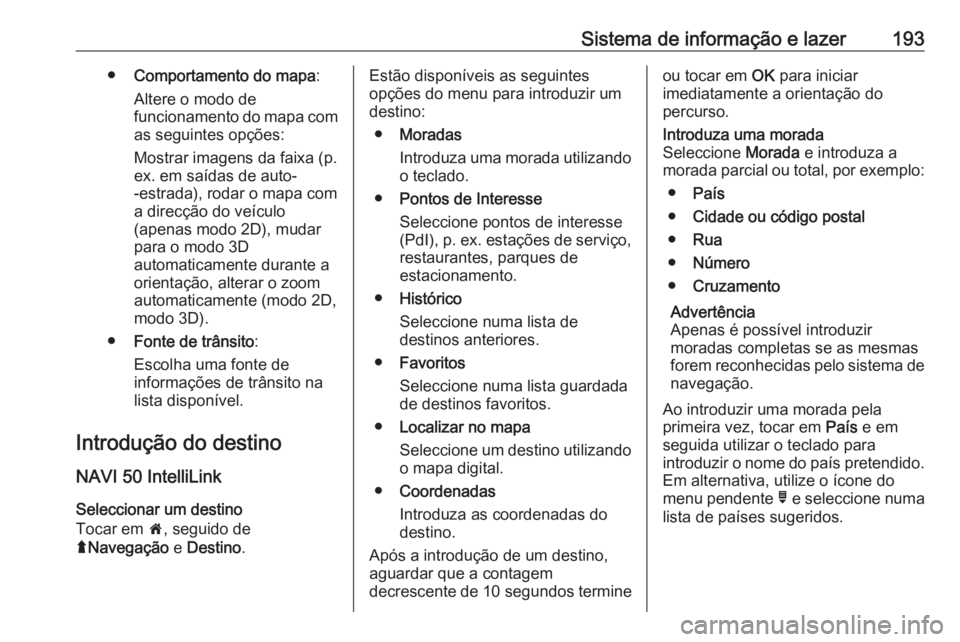
Sistema de informação e lazer193●Comportamento do mapa :
Altere o modo de
funcionamento do mapa com
as seguintes opções:
Mostrar imagens da faixa (p.
ex. em saídas de auto-
-estrada), rodar o mapa com
a direcção do veículo (apenas modo 2D), mudar
para o modo 3D
automaticamente durante a
orientação, alterar o zoom
automaticamente (modo 2D,
modo 3D).
● Fonte de trânsito :
Escolha uma fonte de
informações de trânsito na
lista disponível.
Introdução do destino
NAVI 50 IntelliLink
Seleccionar um destino
Tocar em 7, seguido de
ý Navegação e Destino .Estão disponíveis as seguintes
opções do menu para introduzir um
destino:
● Moradas
Introduza uma morada utilizando o teclado.
● Pontos de Interesse
Seleccione pontos de interesse
(PdI), p. ex. estações de serviço, restaurantes, parques de
estacionamento.
● Histórico
Seleccione numa lista de
destinos anteriores.
● Favoritos
Seleccione numa lista guardada de destinos favoritos.
● Localizar no mapa
Seleccione um destino utilizando
o mapa digital.
● Coordenadas
Introduza as coordenadas do
destino.
Após a introdução de um destino,
aguardar que a contagem
decrescente de 10 segundos termineou tocar em OK para iniciar
imediatamente a orientação do
percurso.Introduza uma morada
Seleccione Morada e introduza a
morada parcial ou total, por exemplo:
● País
● Cidade ou código postal
● Rua
● Número
● Cruzamento
Advertência
Apenas é possível introduzir
moradas completas se as mesmas
forem reconhecidas pelo sistema de
navegação.
Ao introduzir uma morada pela
primeira vez, tocar em País e em
seguida utilizar o teclado para
introduzir o nome do país pretendido.
Em alternativa, utilize o ícone do menu pendente ó e seleccione numa
lista de países sugeridos.
Page 196 of 391
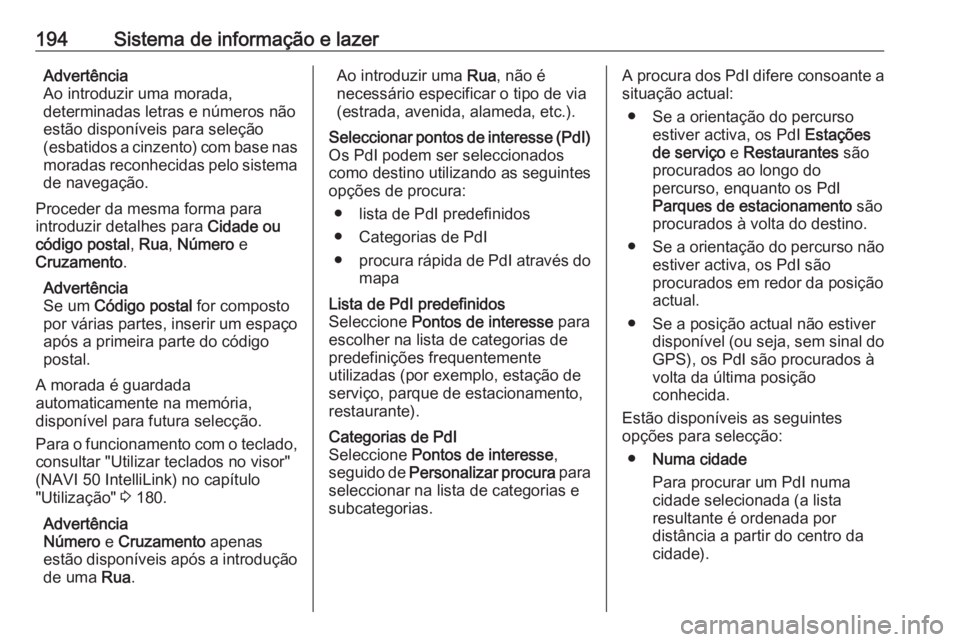
194Sistema de informação e lazerAdvertência
Ao introduzir uma morada,
determinadas letras e números não
estão disponíveis para seleção (esbatidos a cinzento) com base nas moradas reconhecidas pelo sistema
de navegação.
Proceder da mesma forma para
introduzir detalhes para Cidade ou
código postal , Rua , Número e
Cruzamento .
Advertência
Se um Código postal for composto
por várias partes, inserir um espaço após a primeira parte do código
postal.
A morada é guardada
automaticamente na memória,
disponível para futura selecção.
Para o funcionamento com o teclado,
consultar "Utilizar teclados no visor"
(NAVI 50 IntelliLink) no capítulo
"Utilização" 3 180.
Advertência
Número e Cruzamento apenas
estão disponíveis após a introdução
de uma Rua.Ao introduzir uma Rua, não é
necessário especificar o tipo de via (estrada, avenida, alameda, etc.).Seleccionar pontos de interesse (PdI) Os PdI podem ser seleccionados
como destino utilizando as seguintes
opções de procura:
● lista de PdI predefinidos
● Categorias de PdI
● procura rápida de PdI através do
mapaLista de PdI predefinidos
Seleccione Pontos de interesse para
escolher na lista de categorias de
predefinições frequentemente
utilizadas (por exemplo, estação de
serviço, parque de estacionamento,
restaurante).Categorias de PdI
Seleccione Pontos de interesse ,
seguido de Personalizar procura para
seleccionar na lista de categorias e
subcategorias.A procura dos PdI difere consoante a
situação actual:
● Se a orientação do percurso estiver activa, os PdI Estações
de serviço e Restaurantes são
procurados ao longo do
percurso, enquanto os PdI
Parques de estacionamento são
procurados à volta do destino.
● Se a orientação do percurso não
estiver activa, os PdI são
procurados em redor da posição
actual.
● Se a posição actual não estiver disponível (ou seja, sem sinal do
GPS), os PdI são procurados à
volta da última posição
conhecida.
Estão disponíveis as seguintes
opções para selecção:
● Numa cidade
Para procurar um PdI numa
cidade selecionada (a lista
resultante é ordenada por
distância a partir do centro da
cidade).
Page 197 of 391

Sistema de informação e lazer195●Ao longo do percurso
Para procurar um PdI ao longo
do percurso actual (a lista
resultante é ordenada por
extensão do desvio pretendido).
● À volta da minha posição
Para procurar um PdI à volta da
posição actual (a lista resultante
é ordenada por distância a partir
desta posição).
● À volta do destino
Para procurar um PdI à volta do destino do percurso actual (a
lista resultante é ordenada por
distância a partir do destino).
Quando uma lista de PdI for visível,
podem ser ordenados ou mostrados
no mapa. Tocar em Opções para
visualizar o seguinte:
● Ordenar por nome
● Ordenar por distância
● Ordenar por desvio (se a
orientação do percurso estiver activa)
● Mostrar todos no mapaProcura rápida de PdI
Tocar em qualquer ponto no mapa. O
cursor indica a posição seleccionada
actual. Para deslocar o mapa, arraste
o curso na direcção pretendida.
Tocar em Prima Opções, seguido de
Pontos de interesse à volta do
cursor , para mostrar os nomes de PdI
próximos e a respetiva distância a
partir da posição selecionada no
mapa.
Em alternativa, tocar em Localizar e
utilizar o teclado para procurar um
destino pelo nome.Seleccionar na lista de destinos
anteriores
Seleccione Histórico para aceder à
lista de destinos anteriormente
introduzidos.
Para ordenar a lista, tocar em
Opções para visualizar o seguinte:
● Ordenar por nome
● Ordenar por distância
● Apagar todas
Em alternativa, tocar em Localizar e
utilizar o teclado para procurar um destino pelo nome.Seleccionar na lista de favoritos
Seleccione Favoritos para aceder à
lista de destinos favoritos guardados.
Quando a lista de favoritos for visível,podem ser ordenados ou mostrados
no mapa. Tocar em Opções para
visualizar o seguinte:
● Ordenar por nome
● Ordenar por distância
● Mostrar todos no mapa
● Apagar todas
Em alternativa, tocar em Localizar e
utilizar o teclado para procurar um
favorito pelo nome.Seleccionar um destino utilizando o
mapa digital
Seleccione Localizar no mapa para
iniciar a procura de um destino
percorrendo o mapa.
Tocar em qualquer ponto no mapa. O
cursor indica a posição seleccionada
actual. Para deslocar o mapa, arraste
o curso na direcção pretendida.
Tocar em OK para selecionar a
posição como um destino.
Page 198 of 391
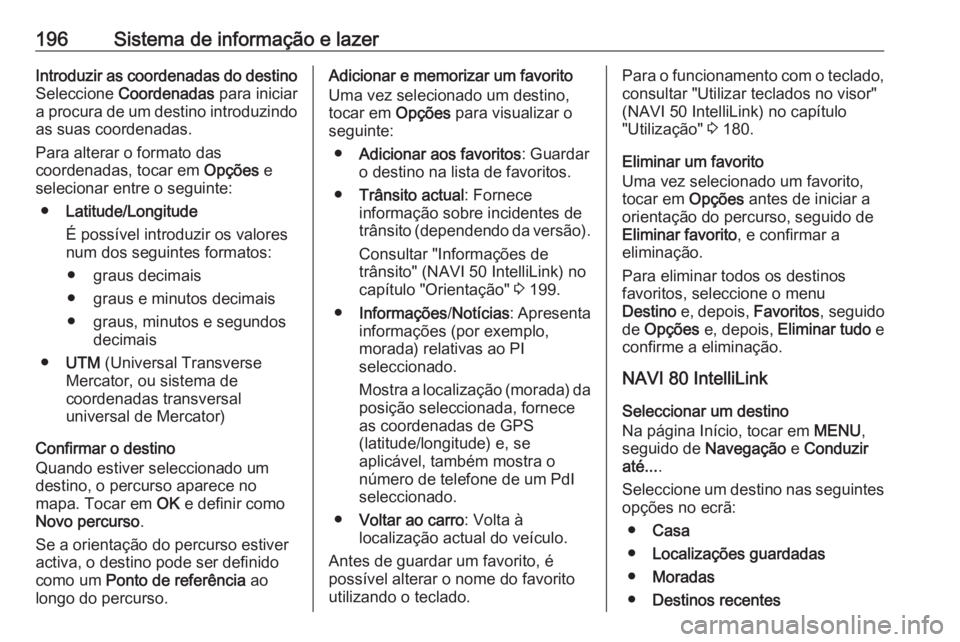
196Sistema de informação e lazerIntroduzir as coordenadas do destino
Seleccione Coordenadas para iniciar
a procura de um destino introduzindo
as suas coordenadas.
Para alterar o formato das
coordenadas, tocar em Opções e
selecionar entre o seguinte:
● Latitude/Longitude
É possível introduzir os valores
num dos seguintes formatos:
● graus decimais
● graus e minutos decimais
● graus, minutos e segundos decimais
● UTM (Universal Transverse
Mercator, ou sistema de
coordenadas transversal
universal de Mercator)
Confirmar o destino
Quando estiver seleccionado um
destino, o percurso aparece no
mapa. Tocar em OK e definir como
Novo percurso .
Se a orientação do percurso estiver
activa, o destino pode ser definido
como um Ponto de referência ao
longo do percurso.Adicionar e memorizar um favorito
Uma vez selecionado um destino,
tocar em Opções para visualizar o
seguinte:
● Adicionar aos favoritos : Guardar
o destino na lista de favoritos.
● Trânsito actual : Fornece
informação sobre incidentes de
trânsito (dependendo da versão).
Consultar "Informações de
trânsito" (NAVI 50 IntelliLink) no
capítulo "Orientação" 3 199.
● Informações /Notícias : Apresenta
informações (por exemplo,
morada) relativas ao PI
seleccionado.
Mostra a localização (morada) da
posição seleccionada, fornece
as coordenadas de GPS
(latitude/longitude) e, se
aplicável, também mostra o
número de telefone de um PdI
seleccionado.
● Voltar ao carro : Volta à
localização actual do veículo.
Antes de guardar um favorito, é
possível alterar o nome do favorito
utilizando o teclado.Para o funcionamento com o teclado,
consultar "Utilizar teclados no visor"
(NAVI 50 IntelliLink) no capítulo
"Utilização" 3 180.
Eliminar um favorito
Uma vez selecionado um favorito,
tocar em Opções antes de iniciar a
orientação do percurso, seguido de
Eliminar favorito , e confirmar a
eliminação.
Para eliminar todos os destinos
favoritos, seleccione o menu
Destino e, depois, Favoritos, seguido
de Opções e, depois, Eliminar tudo e
confirme a eliminação.
NAVI 80 IntelliLink
Seleccionar um destino
Na página Início, tocar em MENU,
seguido de Navegação e Conduzir
até... .
Seleccione um destino nas seguintes
opções no ecrã:
● Casa
● Localizações guardadas
● Moradas
● Destinos recentes
Page 199 of 391
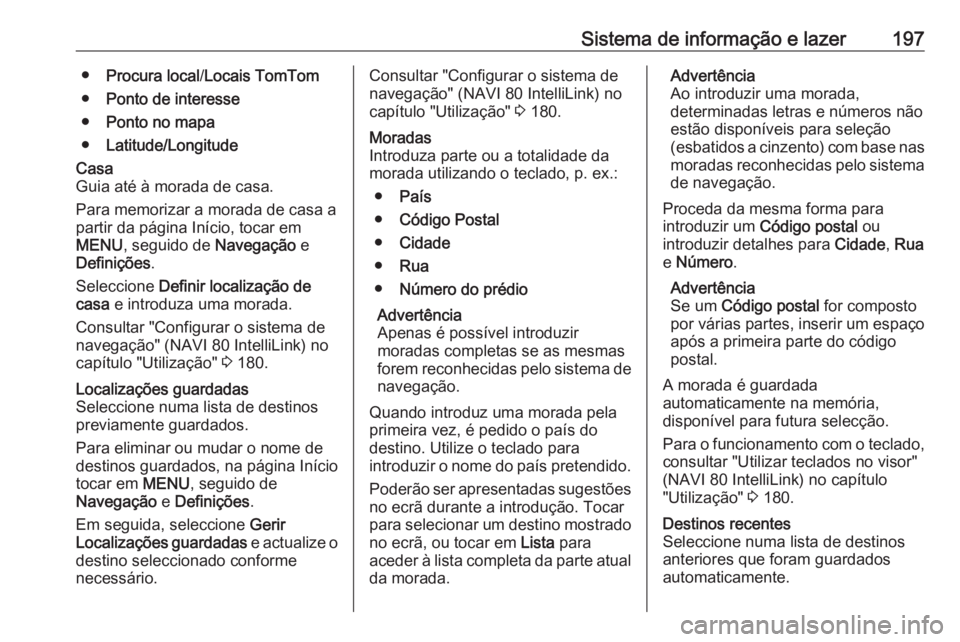
Sistema de informação e lazer197●Procura local /Locais TomTom
● Ponto de interesse
● Ponto no mapa
● Latitude/LongitudeCasa
Guia até à morada de casa.
Para memorizar a morada de casa a partir da página Início, tocar em
MENU , seguido de Navegação e
Definições .
Seleccione Definir localização de
casa e introduza uma morada.
Consultar "Configurar o sistema de
navegação" (NAVI 80 IntelliLink) no
capítulo "Utilização" 3 180.Localizações guardadas
Seleccione numa lista de destinos
previamente guardados.
Para eliminar ou mudar o nome de
destinos guardados, na página Início
tocar em MENU, seguido de
Navegação e Definições .
Em seguida, seleccione Gerir
Localizações guardadas e actualize o
destino seleccionado conforme
necessário.Consultar "Configurar o sistema de
navegação" (NAVI 80 IntelliLink) no
capítulo "Utilização" 3 180.Moradas
Introduza parte ou a totalidade da
morada utilizando o teclado, p. ex.:
● País
● Código Postal
● Cidade
● Rua
● Número do prédio
Advertência
Apenas é possível introduzir
moradas completas se as mesmas
forem reconhecidas pelo sistema de
navegação.
Quando introduz uma morada pela
primeira vez, é pedido o país do destino. Utilize o teclado para
introduzir o nome do país pretendido.
Poderão ser apresentadas sugestões
no ecrã durante a introdução. Tocar
para selecionar um destino mostrado
no ecrã, ou tocar em Lista para
aceder à lista completa da parte atual da morada.Advertência
Ao introduzir uma morada,
determinadas letras e números não estão disponíveis para seleção
(esbatidos a cinzento) com base nas moradas reconhecidas pelo sistema
de navegação.
Proceda da mesma forma para
introduzir um Código postal ou
introduzir detalhes para Cidade, Rua
e Número .
Advertência
Se um Código postal for composto
por várias partes, inserir um espaço após a primeira parte do código
postal.
A morada é guardada
automaticamente na memória,
disponível para futura selecção.
Para o funcionamento com o teclado,
consultar "Utilizar teclados no visor"
(NAVI 80 IntelliLink) no capítulo
"Utilização" 3 180.Destinos recentes
Seleccione numa lista de destinos
anteriores que foram guardados
automaticamente.
Page 200 of 391
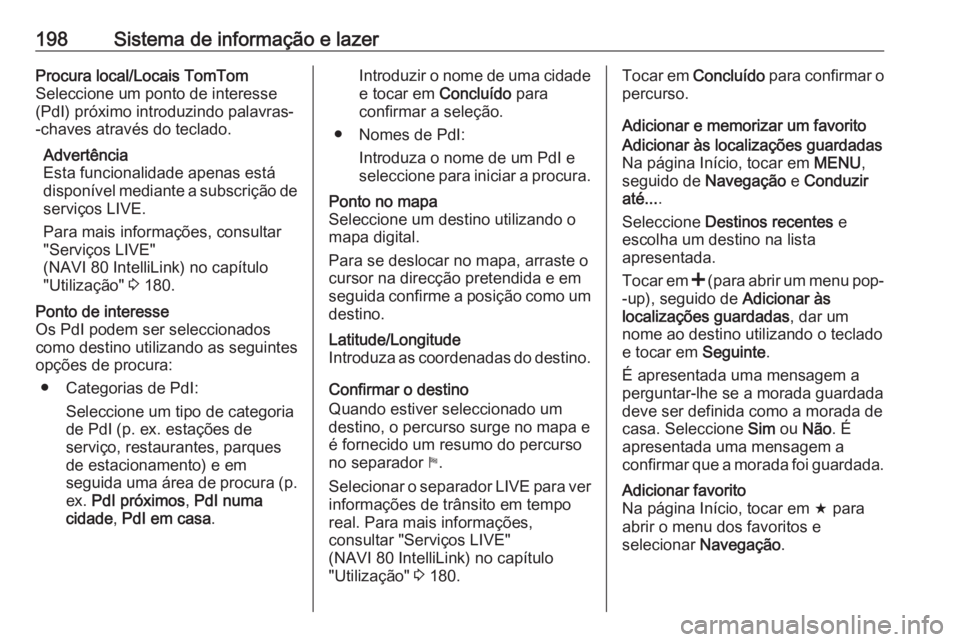
198Sistema de informação e lazerProcura local/Locais TomTom
Seleccione um ponto de interesse
(PdI) próximo introduzindo palavras-
-chaves através do teclado.
Advertência
Esta funcionalidade apenas está
disponível mediante a subscrição de
serviços LIVE.
Para mais informações, consultar
"Serviços LIVE"
(NAVI 80 IntelliLink) no capítulo "Utilização" 3 180.Ponto de interesse
Os PdI podem ser seleccionados
como destino utilizando as seguintes
opções de procura:
● Categorias de PdI: Seleccione um tipo de categoria
de PdI (p. ex. estações de
serviço, restaurantes, parques
de estacionamento) e em
seguida uma área de procura (p. ex. PdI próximos , PdI numa
cidade , PdI em casa .Introduzir o nome de uma cidade
e tocar em Concluído para
confirmar a seleção.
● Nomes de PdI: Introduza o nome de um PdI e
seleccione para iniciar a procura.Ponto no mapa
Seleccione um destino utilizando o
mapa digital.
Para se deslocar no mapa, arraste o
cursor na direcção pretendida e em
seguida confirme a posição como um
destino.Latitude/Longitude
Introduza as coordenadas do destino.
Confirmar o destino
Quando estiver seleccionado um
destino, o percurso surge no mapa e
é fornecido um resumo do percurso
no separador y.
Selecionar o separador LIVE para ver
informações de trânsito em tempo
real. Para mais informações,
consultar "Serviços LIVE"
(NAVI 80 IntelliLink) no capítulo
"Utilização" 3 180.
Tocar em Concluído para confirmar o
percurso.
Adicionar e memorizar um favoritoAdicionar às localizações guardadas
Na página Início, tocar em MENU,
seguido de Navegação e Conduzir
até... .
Seleccione Destinos recentes e
escolha um destino na lista
apresentada.
Tocar em < (para abrir um menu pop-
-up), seguido de Adicionar às
localizações guardadas , dar um
nome ao destino utilizando o teclado
e tocar em Seguinte.
É apresentada uma mensagem a
perguntar-lhe se a morada guardada deve ser definida como a morada de
casa. Seleccione Sim ou Não . É
apresentada uma mensagem a
confirmar que a morada foi guardada.Adicionar favorito
Na página Início, tocar em f para
abrir o menu dos favoritos e
selecionar Navegação .